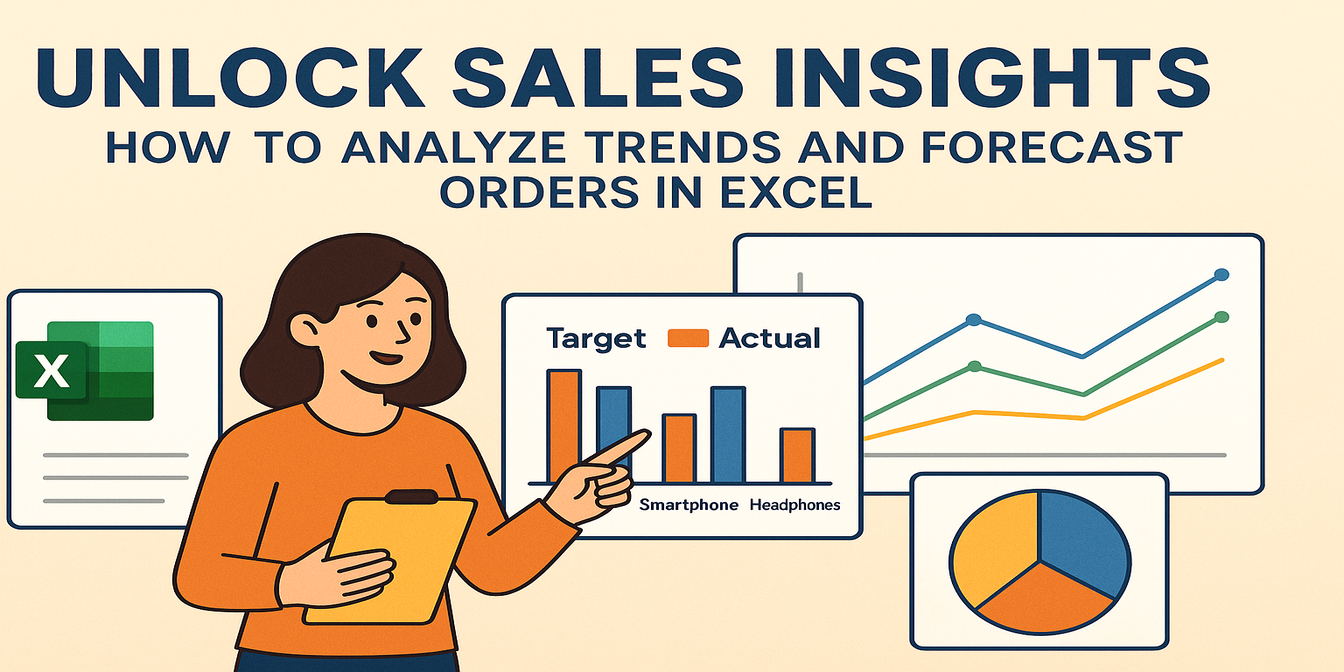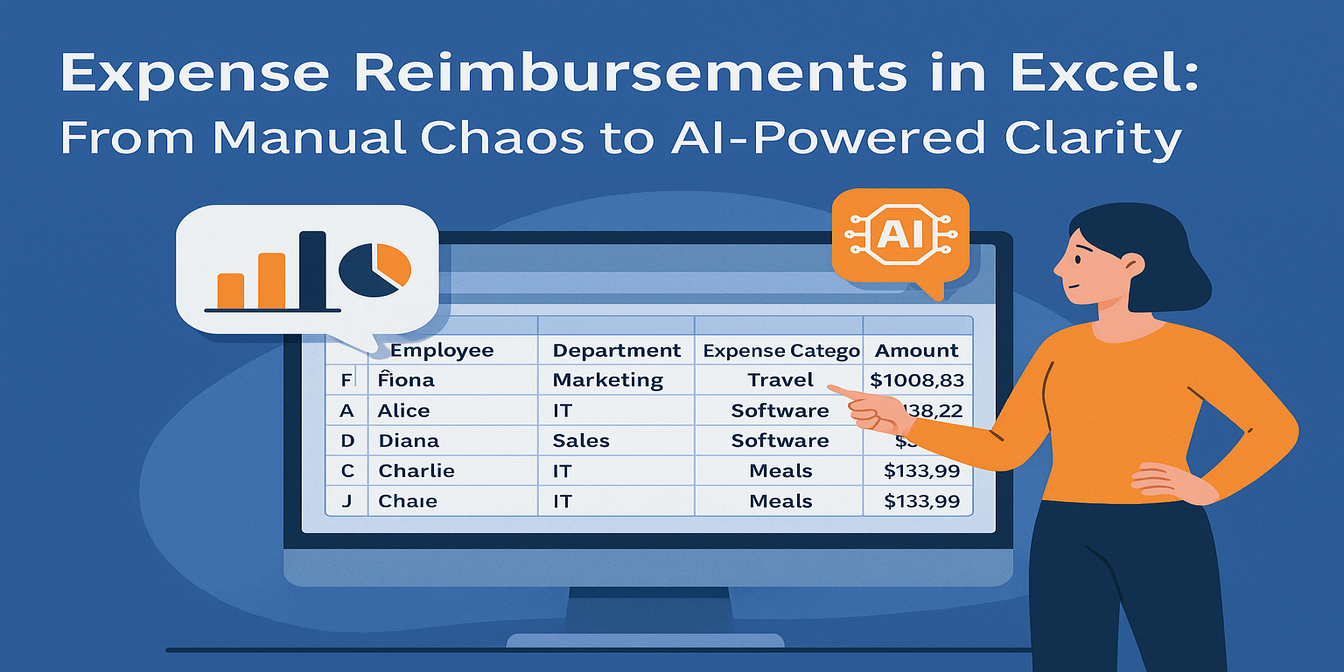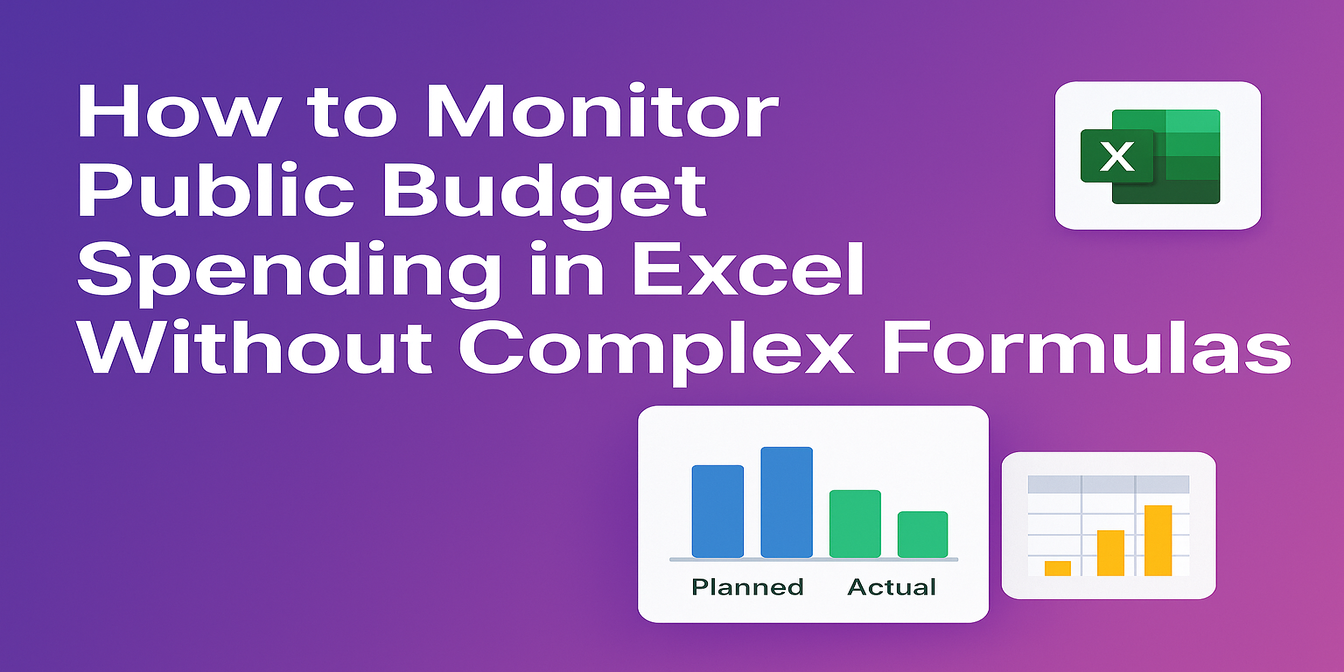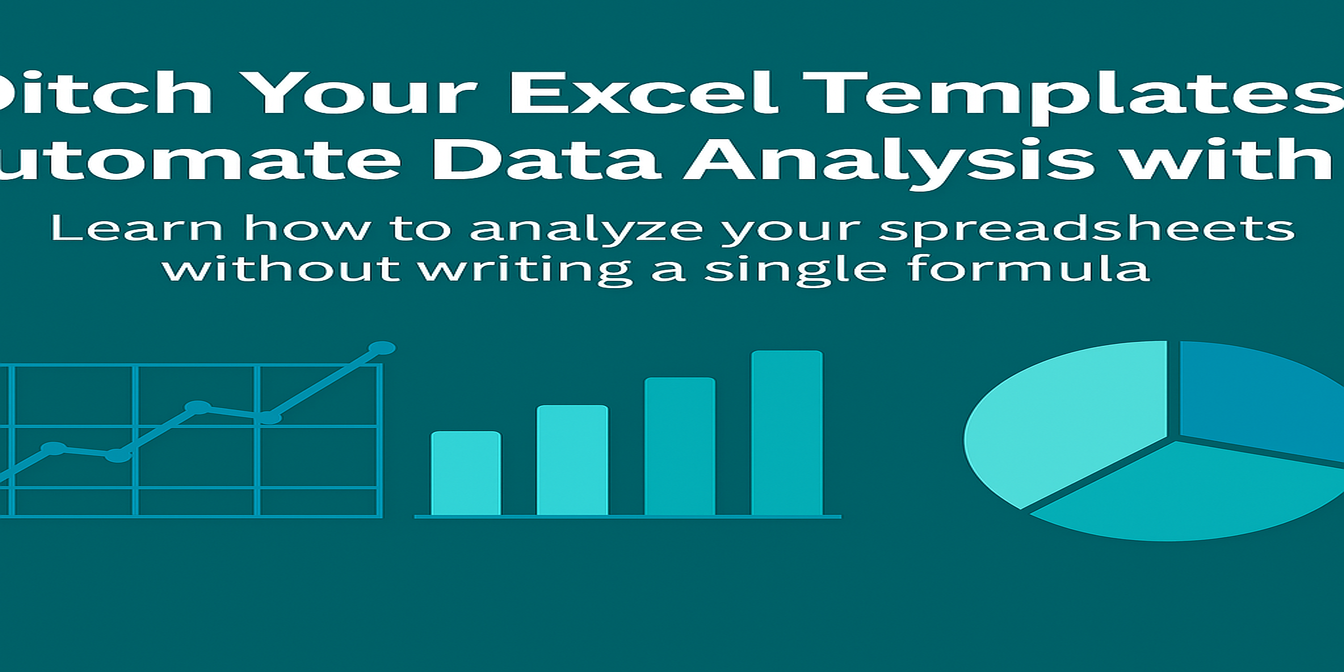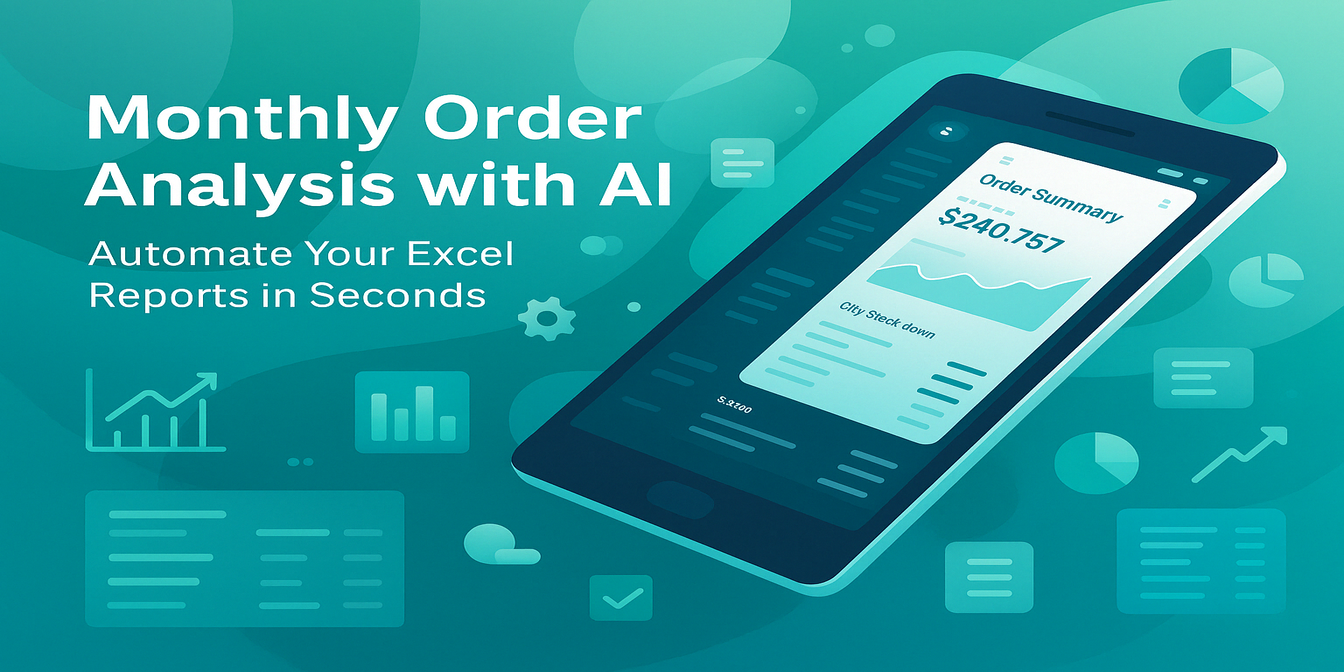Die Bestandsgestaltung ist die Lebensader von E-Commerce-Unternehmen – zu viel Lagerbestand bindet Kapital, während Lagerausverkäufe direkt zu Kundenverlusten führen. Traditionelle Excel-Methoden erfordern eine manuelle Datenintegration und Berechnung von Nachbestellmengen, was sowohl zeitaufwändig als auch fehleranfällig ist. Dieser Artikel zeigt, wie die KI-Fähigkeiten von Excelmatic die Inventaroptimierung von täglicher manueller Arbeit zu einer automatisierten Echtzeit-Verwaltung verwandeln können, mit praktischen Datenbeispieltabellen.
Die Schlüsselbedeutung der Echtzeit-Inventaroptimierung
Vermeidung von Lagerausverkäufen
- Studie von Amazon: 30 % der Kunden wechseln zu Wettbewerbern, wenn sie auf Lagerausverkäufe stoßen.
- Auswirkung: Führt direkt zu Umsatzverlusten und langfristig zu Schäden an Kundenbeziehungen.
Reduzierung der Lagerkosten
- Kapitalbindung: Überschüssiger Lagerbestand bindet Arbeitskapital.
- Lagerkosten: Können bis zu 25 % des Gesamtgewinns beanspruchen.
- Risiko der Veraltung: Besonders kritisch für Mode/Elektronik.
Steigerung der Umsatzwirksamkeit
- Best Practice: Rationalisierte Nachbestellungen können die Lagerumschlagrate um mehr als 50 % erhöhen.
- Betriebsvorteil: Schnellerer Cash-Conversion-Zyklus.
Traditionelles Excel im Vergleich zu Excelmatic
Traditioneller Excel-Workflow (detaillierte Schritte)
Schritt 1: Datenintegration
Rohdaten aus mehreren Systemen exportieren:
Sales_Report_2024Q3.csv(SKU, Umsatz, Datum)Current_Stock.csv(SKU, Bestand)Lead_Time.csv(SKU, Lieferzeit des Lieferanten)
Daten manuell mit VLOOKUP zusammenführen:
=VLOOKUP(A2, Lead_Time!A:B, 2, FALSE) // Lieferzeit zuordnen =VLOOKUP(A2, Current_Stock!A:B, 2, FALSE) // Bestand zuordnenManuelle Behandlung von
#N/A-Fehlern bei nicht übereinstimmenden Daten erforderlich.
Beispieldatentabelle:
| SKU | Produkt | Verkäufe in 30 Tagen | Aktueller Bestand | Lieferzeit (Tage) |
|---|---|---|---|---|
| SKU-ELC-101 | Drahtlose Kopfhörer | 450 | 120 | 14 |
| SKU-WTCH-202 | Smartwatch | 320 | 80 | 21 |
Schritt 2: Nachbestellberechnung
- Täglicher Verkaufsvolumen:
=C2/30 - Sicherheitsbestand:
=ROUNDUP(E2*D2*1.2, 0) - Nachbestellmenge:
=MAX(ROUNDUP(D2*(E2+7)-B2,0),0)
Formelergebnisse:
| SKU | Tägliches Verkaufsvolumen | Sicherheitsbestand | Nachbestellmenge |
|---|---|---|---|
| SKU-ELC-101 | 15 | 252 | 267 |
| SKU-WTCH-202 | 11 | 277 | 254 |
Schritt 3: Risikoanalyse
Bedingte Formatierung zur Markierung von Lagerausverkaufsrisiken:
=IF(B2<Sicherheitsbestand*0.5,"Kritisch",IF(B2<Sicherheitsbestand,"Beobachten","Normal"))Manuelles Filtern von langsam ablaufenden Artikeln (Verkäufe < 10 % des Bestands)
Bericht per E-Mail an das Einkaufsteam senden
Excelmatic-Lösung
Schritt 1: Daten hochladen

Schritt 2: Anweisungen in natürlicher Sprache eingeben

Geben Sie im Excelmatic-Dialogfeld ein:
Optimieren Sie den Bestand anhand der folgenden Regeln:
- Berechnen Sie das tägliche Durchschnittsbedarfs basierend auf den Verkäufen der letzten 30 Tage.
- Sicherheitsbestand = Tägliches Durchschnittsverkaufsvolumen × Lieferzeit × 1,2.
- Markieren Sie Artikel mit einem Bestand unter 50 % des Sicherheitsbestands als risikoreich.
- Listen Sie langsam ablaufende Artikel mit Verkäufen in den letzten 30 Tagen auf, die weniger als 10 % des Bestands betragen.
Schritt 3: Ergebnisausgabe
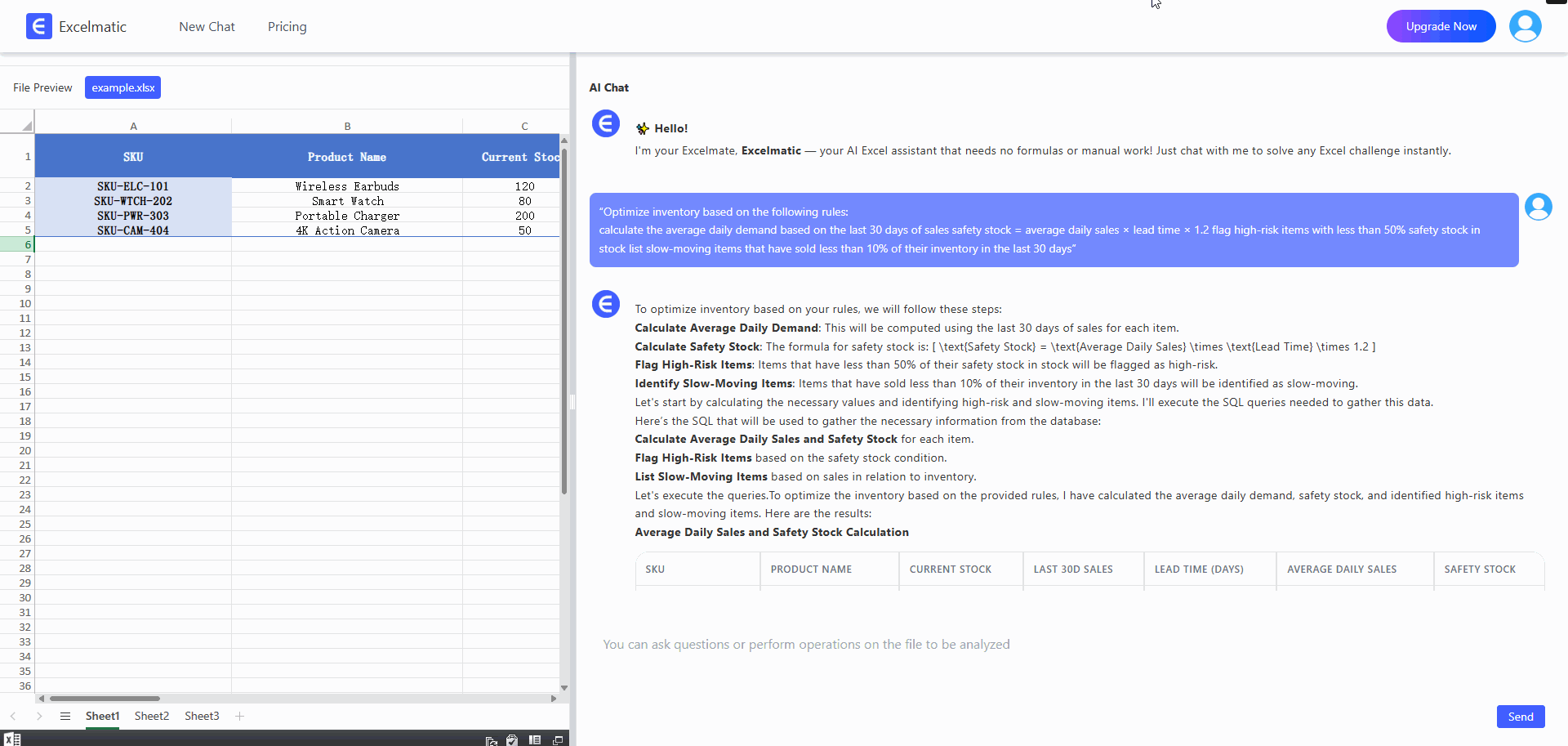
Workflow-Vergleich
| Werkzeug | Traditionelles Excel | Excelmatic |
|---|---|---|
| Daten vorbereiten | Manuelles Reinigen von CSV-Dateien, ungültige Spalten löschen | Rohdateien direkt hochladen, KI reinigt Daten automatisch |
| Regel festlegen | Komplexe Formeln schreiben: | Geschäfteregeln in natürlicher Sprache beschreiben: |
=ROUNDUP((B2/30)*D2*1.2,0) |
„Sicherheitsbestand = Tägliches Durchschnittsverkaufsvolumen × Lieferzeit × 1,2“ | |
| Risiko identifizieren | Manuelle Überprüfung: =IF(C2<E2*0.5,"Hohes Risiko","") |
Excelmatic markiert und bewertet Risiken automatisch und bietet zusätzliche Lösungen |
| Zeitaufwand | 4 Stunden (Daten + Formeln + Kommunikation) | 8 Minuten (Hochladen + Anweisung + Bestätigung) |
Warum Excelmatic wählen?
✅ Null Lernkosten: Keine Formeln auswendig lernen, Bedürfnisse in Alltagssprache beschreiben
✅ Tiefe Geschäftsanpassung: KI versteht Branchenbegriffe (wie „Sicherheitsbestand“ „Umsatzrate“)
✅ Beschleunigte Entscheidungen: Von Daten zu Handlung in weniger als 10 Minuten